-
R-Studio: Recuperação de Dados pela Rede
A recuperação de dados pela rede é uma das funcionalidades mais poderosas e úteis do R-Studio. Normalmente, a recuperação de dados requer a remoção física do hardware ou a instalação local de um pacote de software de recuperação de dados registrado. Com a recuperação de dados de rede do R-Studio, você pode esqueer esses dois requisitos. Usando um computador local com o R-Studio instalado e um computador remoto com o R-Studio Agent instalado, você pode executar uma recuperação completa de dados no computador alvo por meio de uma conexão de rede.
Os dois programas interagem em qualquer conexão de rede - seja uma rede corporativa global, uma pequena rede local ou simplesmente um cabo Ethernet conectando os dois computadores diretamente. Uma vez conectado, os dados do computador remoto podem ser recuperados como se os discos estivessem conectados diretamente à máquina local. Você pode executar recuperação de arquivos, imagens de disco e até edição de dados no computador remoto. O processamento de grandes conjuntos de arquivos de dados pode ser feito inteiramente no computador remoto, sem bombeá-los pela rede. Por exemplo, arquivos recuperados e imagens de disco podem ser salvos em um disco no computador remoto sem transferi-los para a máquina local.
O pacote R-Studio Corporate foi projetado para uso frequente do recurso de recuperação de dados em rede definido em ambientes corporativos. Mas algum grau de recursos de recuperação de dados de rede pode ser usado na versão Demo e também com uma única licença R-Studio. O valor da atualização para uma licença R-Studio Corporate depende das suas necessidades específicas.
A recuperação de dados pela rede é mais eficaz nos seguintes cenários:
- Quando um computador está localizado em um local remoto ou de difícil acesso, e a única maneira de acessar seus arquivos é conectar-se a ele por meio de uma rede.
- Quando um computador local tem uma configuração de hardware ou software incomum e é difícil ou impossível instalar o R-Studio ou usar o R-Studio Emergency localmente.
- Quando é difícil ou impossível remover um disco de um computador e conectá-lo diretamente a um computador com o R-Studio instalado.
Em todos os casos, o hardware do computador de destino deve estar operacional e o sistema operacional deve estar funcionando e inicializável. Nos casos em que o computador não é inicializável, mas o hardware não está danificado, o R-Studio Agent Emergency pode ser usado. O R-Studio Agent Emergency permite acesso ao disco rígido de um computador não inicializável, desde que não existam problemas de hardware físico. Para obter mais informações sobre como executar a recuperação de dados de rede em um computador não inicializável, consulte nosso artigo "Recuperação de dados de emergência pela rede."; (Para recuperação de emergência local, leia nosso artigo "Recuperação de arquivo de emergência usando o R-Studio Emergency").
Aproveitando ao Máximo suas Licenças R-Studio
R-Studio e R-Studio Agent estão disponíveis em vários pacotes de licenciamento diferentes: R-Studio Corporate, R-Studio Technician e R-Studio T80+. Estes pacotes foram concebidos para fornecer o número adequado de licenças R-Studio, mantendo-se acessíveis. Para qualquer um dos pacotes R-Studio, você pode aplicar a sua taxa de licença inicial a uma licença R-Studio Corporate ou R-Studio Technician se decidir atualizar mais tarde.
R-Studio e R-Studio Agent estão disponíveis para todos os principais sistemas operacionais: Windows, Mac OS X e Linux. O R-Studio Agent Emergency funciona em um ambiente de pré-inicialização, independentemente do sistema operacional instalado.
| Crie arquivos de imagem | Escaneie Discos e Visualize Arquivos | Salve Arquivos Recuperados | Recuperação de dados pela rede | Licenças Transferíveis e Uso Comercial | |
| Versão Demo do R-Studio | Sim | Sim | Não | Não | Não |
| R-Studio Standalone | Sim | Sim | Sim | Não | Não |
| R-Studio Corporate | Sim | Sim | Sim | Sim | Não |
| R-Studio Technician | Sim | Sim | Sim | Sim | Sim |
R-STUDIO STANDALONE
O pacote R-Studio básico e mais acessível é para uma única R-Studio Standalone.
A licença i R-Studio Standalone faz mais sentido financeiro para usuários domésticos, cenários de recuperação de dados únicos ou pequenas empresas. Normalmente, a licença única do R-Studio Standalone é adquirida para realizar operações locais de recuperação de dados em uma máquina. Mas se usado em conjunto com uma versão demo do R-Studio Agent, você pode executar uma recuperação de dados pela rede mesmo que não tenha adquirido uma licença do R-Studio Corporate .
No modo de demonstração, tanto o R-Studio Standalone como o R-Studio Agent permitem efetuar todas as operações de recuperação de dados; a única limitação é que arquivos acima de 256 KB não podem ser salvos via rede. Para efetuar uma recuperação completa dos dados, você pode utilizar a sua cópia registada do R-Studio Standalone em conjunto com uma versão de demonstração do R-Studio Agent instalada num computador remoto. Usando o R-Studio Standalone, você pode se conectar ao computador remoto executando o R-Studio Agent no modo Demo e criar uma imagem de disco do computador remoto e salvá-la em uma unidade externa conectada ao computador remoto. Em seguida, pode transferir a imagem do disco para o computador com a cópia registada do R-Studio instalada e efetuar uma recuperação completa dos dados na imagem do disco.
Embora esta não seja uma verdadeira recuperação de dados pela rede, isso permitirá que você recupere dados de um computador em rede sem adquirir uma licença do R-Studio Corporate. Embora criar e transferir uma imagem de disco seja menos conveniente do que recuperar os arquivos pela rede, essa abordagem é suficiente para cenários de recuperação de dados ocasionais ou isolados.
Observe que a licença única do R-Studio Standalone não permite que você execute serviços comerciais de recuperação de dados usando este método. Você só pode usar o R-Studio Standalone para sua própria casa ou empresa.
R-STUDIO Corporate
O pacote de licença R-Studio Corporate é mais benéfico em um ambiente corporativo ou empresarial. Primeiro, os sistemas de TI de nível empresarial têm mais computadores e servidores e, portanto, os riscos de perda de dados são maiores. Em segundo lugar, as grandes corporações geralmente têm computadores e sistemas com configurações de hardware incomuns ou contratos de serviço que dificultam técnica ou logisticamente o acesso ao disco rígido dentro do gabinete. Terceiro, os departamentos de TI corporativos geralmente administram computadores em várias localizações geográficas, e a recuperação de dados pode ser necessária para máquinas em escritórios distantes.
Estes fatores combinados justificam o investimento adicional numa licença R-Studio Corporate. A R-Studio Corporate permitirá que você tenha uma estratégia de recuperação de dados antes que ocorra a perda de dados e permitirá que você responda a cada evento de forma rápida e eficaz, minimizando (ou eliminando) a quantidade de viagens ao local.
Com o pacote R-Studio Corporate, você obtém uma licença para o R-Studio Agent ou R-Studio Agent Emergency além da licença para R-Studio. Ao contrário do pacote R-Studio Network que oferecemos anteriormente aos nossos clientes, as licenças R-Studio Agent e R-Studio Agent Emergency incluídas no o pacote Corporate podem ser transferidas entre as máquinas do licenciado, desde que o Agente não seja utilizado em mais de um computador simultaneamente. O R-Studio Agent deve ser desinstalado do computador remoto antes de ser transferido para outra máquina.
Aqui estão dois exemplos de como as licenças do R-Studio Corporate podem ser implantadas:
Exemplo 1. R-Studio Agent Portátil em uma rede corporativa.
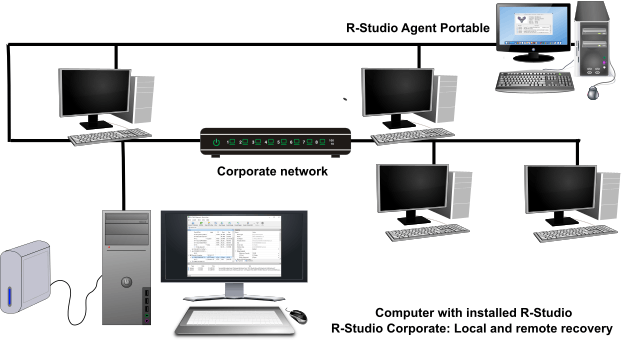
O R-Studio é instalado na estação de trabalho do administrador do sistema e pode ser iniciado a qualquer momento. A perda de dados ocorre no computador remoto. Uma unidade flash com o R-Studio Agent Portable é imediatamente conectada ao computador com problema e inicializada. Em seguida, o R-Studio liga-se ao Agente e inicia-se o processo de recuperação de dados. Não há necessidade de instalar nenhum software (gravar dados em um disco com problema), reiniciar computadores, etc., o que significa que o risco de sobrescrever dados perdidos é mínimo.
Exemplo 2. Recuperação de dados de rede de um computador de difícil acesso (recuperação regular e de emergência)
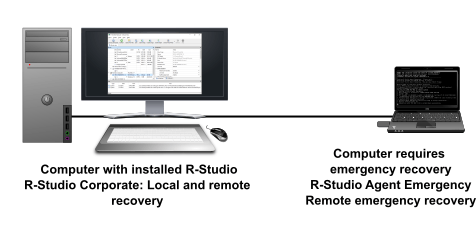
Em alguns casos, o disco rígido do computador não pode ser removido devido à dificuldade de acesso físico ao hardware, ou o computador pode estar sob um contrato de serviço quando o gabinete do PC está lacrado e o usuário não pode acessá-lo. Você pode executar a recuperação de emergência em tal computador executando o R-Studio Agent Emergency nele a partir de uma unidade USB inicializável e conectando-o a um computador host com o R-Studio Corporate instalado . Você pode ler mais sobre a recuperação de emergência em nosso artigo Recuperação de dados de emergência pela rede.
Observe que, embora o R-Studio Corporate inclua a licença do R-Studio Agent que pode ser transferida entre computadores diferentes, ele ainda não pode ser usado para realizar recuperação de dados comerciais ou serviços forenses. O R-Studio Corporate só pode ser utilizado para servir os computadores e dispositivos de armazenamento do Licenciado.
R-STUDIO TECHNICIAN
R-Studio Technician é projetado para empresas profissionais de recuperação de dados que oferecem serviços a clientes terceirizados. No entanto, um pacote de licença R-Studio Technician também pode ser benéfico para uso interno. Ao contrário da R-Studio Corporate, as licenças R-Studio Technician são transferíveis entre os computadores da sua organização, desde que o número de computadores com cópias registadas instaladas simultaneamente não exceda o número de licenças adquiridas. Isso permite que você instale temporariamente cópias registradas em qualquer máquina dentro ou fora de sua organização. Isso é particularmente útil se você atender a um grande número de computadores ou se precisar executar uma recuperação de dados pela Internet.
Como funciona a recuperação de dados pela rede
Para entender como a rede de recuperação de dados funciona em conjunto com as licenças permitidas para cada pacote, é útil entender o processo geral.
A recuperação de dados pela rede usando o R-Studio é um processo de três etapas:
- Inicie e configure o R-Studio Agent no computador remoto.
- Estabeleça uma ligação através da rede entre o R-Studio e o R-Studio Agent.
- Recupere dados do computador remoto como se o R-Studio estivesse instalado nesse computador.
Vamos dar uma olhada em como este processo realmente funciona com o R-Studio/R-Studio Agent. Ao longo deste processo, pode utilizar o R-Studio Agent, R-Studio Agent Portable ou o R-Studio Agent Emergency. Forneceremos detalhes para cada aplicação.
1. Inicie e configure o R-Studio Agent no computador remoto.
Iniciar R-Studio Agent, R-Studio Agent Portable ou R-Studio Agent Emergency
Se você estiver usando o R-Studio Agent, faça o seguinte:
Instale e execute o R-Studio Agent no computador remoto. Quando o R-Studio Agent é iniciado, seu ícone aparece na bandeja do sistema:
![]()
Quando o R-Studio Agent é iniciado, primeiro irá pedir para introduzir um número de registro. Você pode inseri-lo ou clicar no botão Demo para continuar. Se selecionar o modo Demo, pode introduzir o número de registro mais tarde a partir do computador que tem o R-Studio instalado.
Se estiver utilizando o R-Studio Agent Portable, irá copiar o executável para um dispositivo de memória flash e executá-lo no computador remoto. Nenhuma instalação é necessária. Se o computador remoto não for inicializável, crie um disco de inicialização do R-Studio Agent e inicie o computador com o R-Studio Agent Emergency. (Consulte a Ajuda do R-Studio para obter mais detalhes: Iniciar um computador com o R-Studio Agent Emergency Disco de inicialização).
Configurar o R-Studio Agent/R-Studio Agent Portable
Se você estiver usando o R-Studio Agent ou o R-Studio Agent Portable:
Clique com o botão direito do mouse no ícone da bandeja do sistema R-Studio Agent e selecione Configurar. Digite a senha para este R-Studio Agent e o endereço IP do computador no qual o R-Studio está instalado:
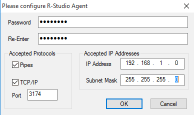
Clique na imagem para ampliar
Em seguida, o R-Studio Agent exibe seu painel principal:
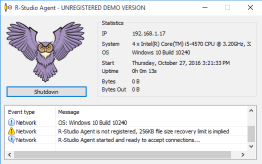
Clique na imagem para ampliar
Configurar o R-Studio Agent Emergency:
Se estiver utilizando o R-Studio Agent Emergency, poderá ter que introduzir o endereço IP e máscara de rede.
Se utilizar DHCP na sua rede, o R-Studio Agent Emergency recebe o seu endereço IP automaticamente. Você precisará deste endereço para ligar o R-Studio ao R-Studio Agent Emergency. Se não houver DHCP, você deve inserir o endereço IP e a máscara de rede manualmente.
2. Estabeleça uma conexão entre o R-Studio e o R-Studio Agent através da rede.
No painel principal do R-Studio, clique no botão Connect to Remote. Selecione o computador na rede onde o R-Studio Agent está sendo executado:
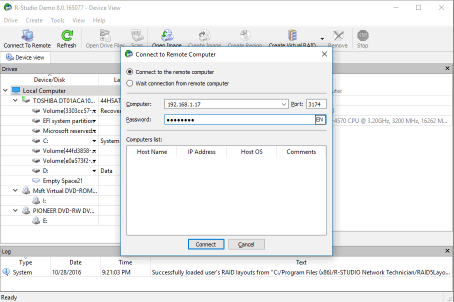
Clique na imagem para ampliar
Se estiver se conectando ao R-Studio Agent Emergency, terá que introduzir o endereço IP desse computador no campo Computador, deixando o campo Password em branco. Se o R-Studio Agent no computador remoto estiver sendo executado no modo Demo, aparecerá uma caixa de diálogo solicitando que você insira um código de registro para o R-Studio Agent. Você pode inserir o código de registro para acessar o conjunto completo de recursos de recuperação de dados ou clicar no botão Demo para continuar executando o R-Studio Agent no modo Demo. Neste modo, o R-Studio pode executar qualquer ação (enumeração e visualização de arquivos, verificação de disco, etc.), exceto a recuperação de dados reais; os arquivos recuperados não podem ser salvos em um disco.
Quando o R-Studio e o R-Studio Agent estão ligados, as unidades e discos do computador remoto aparecem no painel R-Studio Drives:
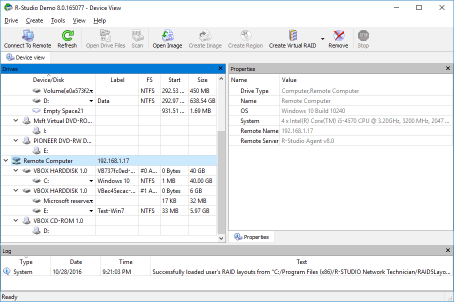
Clique na imagem para ampliar
Nota: Se estiver conectando o R-Studio ao R-Studio Agent Emergency, o painel Drives terá uma aparência diferente:
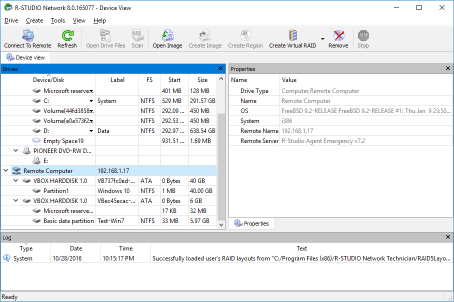
Clique na imagem para ampliar
3. Recupere dados do computador remoto como se o R-Studio estivesse instalado nesse computador.
A partir do computador R-Studio, você pode efetuar todas as operações de recuperação do disco rígido, como enumeração de arquivos e recuperação de arquivos:
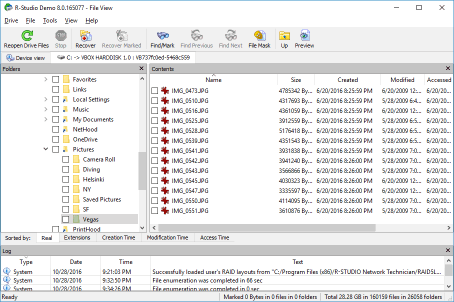
Clique na imagem para ampliar
Quando a caixa de diálogo Recuperar aparece, você pode selecionar se deseja salvar os arquivos recuperados no computador local ou remoto. Como regra, você nunca deve salvar os dados recuperados no mesmo disco do qual os dados estão sendo recuperados. Gravar novos dados em um disco corre o risco de sobrescrever arquivos antes de serem recuperados. No entanto, se você tiver outro disco íntegro conectado ao computador remoto (por exemplo, um disco rígido USB externo), salvar os arquivos recuperados nesse disco pode ser muito útil. Salvar arquivos recuperados em um disco no computador remoto evita que você tenha que transferir grandes conjuntos de arquivos pela rede. Também ajuda a proteger as informações pessoais, pois os dados nunca precisam sair do computador do usuário.
Visualize arquivos para estimar as chances de recuperação de arquivos:
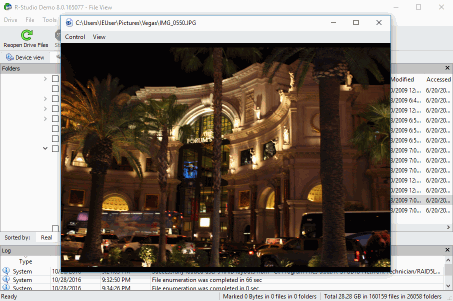
Clique na imagem para ampliar
Escaneie discos no computador remoto:
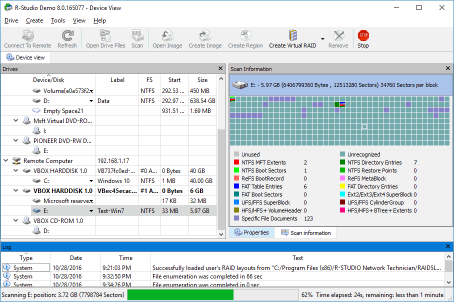
Clique na imagem para ampliar
Visualize/edite objetos, em caso de recuperação de desastres, por exemplo:
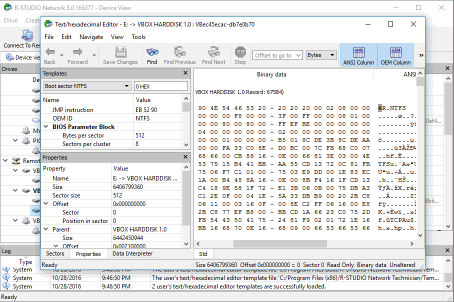
Clique na imagem para ampliar
Para se desconectar do computador remoto, selecione o computador remoto no painel Drives e clique no botão Delete.
Conclusão
A recuperação de dados pela rede é um dos recursos mais exclusivos e poderosos do R-Studio. Os pacotes de licença que oferecemos são projetados para fornecer a solução mais acessível, dependendo das necessidades de sua organização. Embora o pacote R-Studio Corporate tenha sido projetado com a recuperação de dados pela rede em mente, a licença R-Studio Standalone também pode ser usada em conjunto com os recursos de imagem de disco de um R-Studio Agent instalado em modo de demonstração para realizar uma recuperação de dados de rede. Isso permite que organizações ou indivíduos usem o R-Studio para recuperar dados de forma econômica em computadores remotos sem atualizar para o pacote R-Studio Corporate. No outro extremo do espectro, a licença R-Studio Technician pode ser útil para grandes corporações que precisam de mais flexibilidade ao implementar licenças R-Studio para recuperação de dados de rede.
Esperamos que este artigo o ajude a entender como você pode usar cada pacote de licença para atender às suas necessidades. Para obter mais detalhes sobre a implantação de licenças R-Studio Corporate, consulte nosso artigo Como usar o pacote R-Studio Corporate.
Dicas e Notas
- O R-Studio pode criar simultaneamente uma imagem de disco e escaneá-la, reduzindo bastante o tempo necessário para a recuperação de dados a seguir. O R-Studio grava arquivos com a imagem do disco e suas informações de digitalização no mesmo local, e eles podem ser carregados simultaneamente. Isso significa que, depois de criar a imagem de um disco, você não precisará escaneá-lo novamente, mesmo que o abra em outro computador. Isso economiza uma quantidade significativa de tempo, especialmente com discos maiores.
- Observe que salvar uma imagem de disco pode exigir uma grande quantidade de espaço de armazenamento. Ao realizar uma recuperação de dados pela rede, pode não ser prático salvar a imagem do disco no disco rígido da máquina alvo. Não só é provável que não haja espaço suficiente, como também é uma prática ruim salvar os dados recuperados no mesmo disco do qual estão sendo recuperados, pois existe o risco de sobrescrever dados não recuperados. Para fins de recuperação de dados, é uma boa ideia investir em um disco rígido externo. Você pode conectar a unidade ao computador remoto e salvar a imagem do disco nele. Você pode até fazer isso usando o modo Demo do R-Studio Agent, permitindo que você transfira a imagem para outro computador com uma cópia registrada do R-Studio para análise posterior e recuperação de dados.
- A recuperação de dados pela rede pode ser realizada em praticamente qualquer tipo de rede. A recuperação de dados de rede com R-Studio e R-Studio Agent funciona em redes globais complexas que utilizam a Internet ou uma VPN, bem como configurações simples, como conectar dois computadores através de um cabo Ethernet. Desde que ambas as máquinas possam se ver na rede, a recuperação remota de dados é possível.
- Data Recovery Guide
- Software de recuperação de arquivos. Por que R-Studio?
- R-Studio para Negócios Forenses e de Recuperação de Dados.
- R-STUDIO Review on TopTenReviews
- Especificações de recuperação de arquivos para SSD e outros dispositivos que suportam o comando TRIM/UNMAP
- Como recuperar dados de dispositivos NVMe
- Prevendo o Sucesso de Casos Comuns de Recuperação de Dados
- Recuperação de Dados Substituídos
- Emergency File Recovery Using R-Studio Emergency
- Apresentação de Recuperação de RAID
- R-Studio: Recuperação de dados de um computador não funcional
- Recuperação de Arquivos de um computador que Não Inicializa
- Clonar Discos Antes da Recuperação de Arquivos
- Recuperação de vídeo HD de cartões SD
- File Recovery from an Unbootable Mac Computer
- The best way to recover files from a Mac system disk
- Recuperação de Dados de um Disco Linux Criptografado após uma Falha do Sistema
- Recuperação de dados de Imagens de Disco da Apple (arquivos .DMG)
- Recuperação de Arquivos após a Reinstalação do Windows
- R-Studio: Recuperação de Dados pela Rede
- Como usar o pacote R-Studio Corporate
- Recuperação de Dados de um Disco NTFS Reformatado
- Recuperação de Dados de um disco ReFS
- Recuperação de Dados de um Disco exFAT/FAT Reformatado
- Recuperação de Dados de um disco HFS ou HFS+ Apagado
- Recuperação de dados de um disco APFS apagado
- Recuperação de dados de um disco Ext2/3/4FS reformatado
- Recuperação de Dados de um disco XFS
- Recuperação de Dados de um NAS simples
- Como conectar volumes virtuais RAID e LVM/LDM ao sistema operacional
- Specifics of File Recovery After a Quick Format
- Data Recovery After Partition Manager Crash
- File Recovery vs. File Repair
- Data Recovery from Virtual Machines
- Recuperação de Dados de Emergência pela Rede
- Data Recovery over the Internet
- Creating a Custom Known File Type for R-Studio
- Encontrando parâmetros RAID
- Recovering Partitions on a Damaged Disk
- NAT e Firewall Traversal para Recuperação Remota de Dados
- Data Recovery from an External Disk with a Damaged File System
- Noções Básicas de Recuperação de Arquivos: Como Funciona a Recuperação de Dados
- Default Parameters of Software Stripe Sets (RAID 0) in Mac OS X
- Data Recovery from Virtual Hard Disk (VHD/VHDX) Files
- Data Recovery from Various File Container Formats and Encrypted Disks
- Automatic RAID Parameter Detection
- IntelligentScan Data Recovery Technology
- Imagens multi-passagem no R-Studio
- Criação de Imagens Runtime no R-Studio
- Criação de Imagem Linear vs Imagem Runtime vs Imagem Multi-Passagens
- USB Stabilizer Tech para dispositivos USB instáveis
- Trabalho conjunto do hardware R-Studio e PC-3000 UDMA
- Trabalho conjunto de R-Studio e HDDSuperClone
- R-Studio T80+ - Uma solução profissional de recuperação de dados e forense para pequenas empresas e indivíduos por apenas US$ 1/dia.
- Backup Articles
- R-Drive Image Standalone e transferência de licença corporativa
- Software de Backup. Backup com Confiança
- R-Drive Image como um poderoso gerenciador de partições gratuito
- Recuperação de Computador e Restauração do Sistema
- Disk Cloning and Mass System Deployment
- Accessing Individual Files or Folders on a Backed Up Disk Image
- Creating a Data Consistent, Space Efficient Data Backup Plan for a Small Business Server
- How to Move the Already Installed Windows from an Old HDD to a New SSD Device and Create a Hybrid Data Storage System
- How to Move an Installed Windows to a Larger Disk
- How to Move a BitLocker-Encrypted System Disk to a New Storage Device
- How to backup and restore disks on Linux and Mac computers using R-Drive Image
- Undelete Articles
- Então, o que preciso fazer para recuperar arquivos apagados?
- Recuperação gratuita de cartões SD e de Memória
- R-Undelete: Video Recovery
- Recuperação de arquivos de um Disco Externo com um Sistema de Arquivos Danificado, Excluído, Formatado ou Não Suportado
- R-Undelete: recuperação de arquivos de um computador não funcional
- Recuperação Gratuita de Arquivos num Cartão de Memória de Celular com Android
- Instruções para a Recuperação de Arquivos de Fotos e Vídeos
- Recuperação fácil de arquivos em três etapas
Rating: 4.8 / 5
R-TT may not be the easiest or most user-friendly solution, but the algorithm used for the renaming saved me THOUSAND of hours of opening ...




